- Android lässt sich nicht einschalten
- Toter Android-interner Speicher
- Schwarzer Bildschirm Samsung
- Wasser beschädigt Android
- Starten Sie Samsung immer wieder neu
- Auf das Samsung-Logo geklebt
- Virus infiziertes Android
- Abgestürztes Android
- Entsperren Sie Broken Screen Android
- WhatsApp Recovery für kaputte Samsung
- Stellen Sie SnapChat-Fotos von defektem Android wieder her
- Gefrorenes Android
Wie Videos von SD-Karte auf Samsung mit Broken Screen wiederherstellen
 Geschrieben von Boey Wong / 26. Januar 2021, 09:00 Uhr
Geschrieben von Boey Wong / 26. Januar 2021, 09:00 UhrIch habe das Display meines Samsung Galaxy S6 kaputt gemacht. Es ist nicht komplett schwarz, aber der Bildschirm reagiert absolut nicht. Ich werde es zur Reparatur einsenden lassen, da es versichert ist. Allerdings benötige ich die Videos, die ich drehe, sofort für kommerzielle Werbung. Wie kann ich Holen Sie sich diese Videos von Samsung mit kaputtem Bildschirm?
Haben Sie schon einmal Situationen wie einen zertrümmerten Bildschirm, eine Vireninfektion, einen Systemaktualisierungsfehler, einen schwarzen oder leeren Bildschirm oder einen Wasserschaden erlebt, wenn Sie ein Android-Smartphone, z. B. ein Samsung Galaxy-Telefon, verwenden? Das Schlimmste ist nicht, dass Ihr Android-Gerät selbst kaputt ist, sondern die Tatsache, dass Sie über ein kaputtes Bildschirmtelefon keinen Zugriff auf die wichtigen Daten, einschließlich der auf der SD-Karte gespeicherten Videos, erhalten. Ärgern Sie sich nicht, wenn Sie in diesen Situationen Probleme bekommen, denn wir werden Ihnen hier helfen.
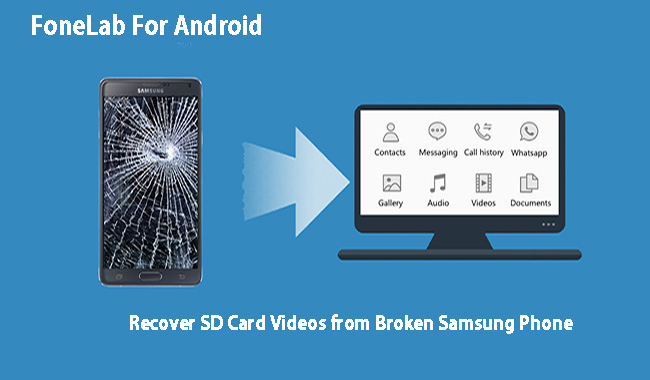
Sie brauchen nur einen professionellen Broken Samsung Datenrettungssoftware - FoneLab gebrochen Android Phone Datenextraktion zum Wiederherstellen oder Extrahieren von Dateien von dem kaputten / beschädigten Android-Gerät. Mit Hilfe dieser Software können Sie auch ein Gerät mit einem defekten Bildschirm steuern. Stellen Sie SD-Kartendateien von einem defekten Telefon wieder her, und viele mehr. Es unterstützt die Wiederherstellung verschiedener Dateitypen wie Fotos, Videos, Audiodateien, Nachrichten, Nachrichtenanhänge, WhatsApp, Kontakte, Anrufverlauf und Dokumente usw. Das Highlight dieser Software ist, dass es Ihr deaktiviertes Betriebssystem wie schwarzen Bildschirm oder ein gemauertes Gerät reparieren kann , oder Android-Boot-Schleife reparieren auch ohne Datenverlust. Unterstützte Android-Modelle sind die Samsung Galaxy Note-Serie, die Samsung Galaxy S-Serie und das Samsung Galaxy Tablet. Sie können die kostenlose Testversion herunterladen, um sie auszuprobieren.
Korrigieren Sie Ihr eingefrorenes, abgestürztes, mit einem schwarzen Bildschirm oder einem Bildschirm gesperrtes Android-System, um normale Daten wiederherzustellen oder Daten von einem defekten Android-Telefon oder einer SD-Karte wiederherzustellen.
- Beheben Sie Probleme mit Android und stellen Sie Daten vom Telefon wieder her.
- Extrahieren Sie Kontakte, Nachrichten, WhatsApp, Fotos usw. von einem defekten Android-Gerät oder einer defekten Speicherkarte.
- Android-Telefon- und SD-Kartendaten sind verfügbar.
Android Broken Screen Data Recovery Tutorial
Schritt 1 Laden Sie zunächst das Programm kostenlos herunter und installieren Sie es auf Ihrem Computer mit dem obigen Link. Das Programm wird dann automatisch gestartet, wenn es beendet ist. Wählen Defekte Android-Telefon-Datenextraktion auf der linken Seite der Schnittstelle.
Schritt 2 Verbinden Sie Ihr defektes Samsung-Telefon mit einer SD-Karte über ein USB-Kabel mit dem Computer. Klicken Startseite Bleibt Ihr Android-Gerät in einem fehlerhaften, schwarzen oder nicht reagierenden Bildschirm, können Sie kein Kennwort eingeben oder den Bildschirm nicht berühren. Ansonsten klicken Sie auf Gerät reparieren Wenn das System Ihres Android-Geräts beschädigt ist und Sie es nicht bedienen können. Also hier sollten Sie klicken Startseite.
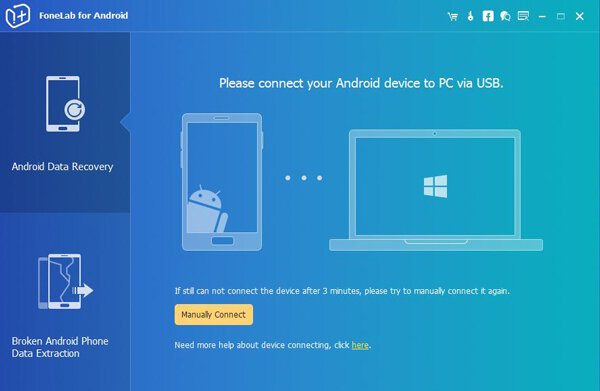
Schritt 3 Stellen Sie sicher, dass Sie die richtigen Informationen für Ihr Samsung Galaxy-Telefon auswählen, einschließlich des Gerätenamens und des Gerätemodells. Dann klick Schichtannahme um fortzufahren.
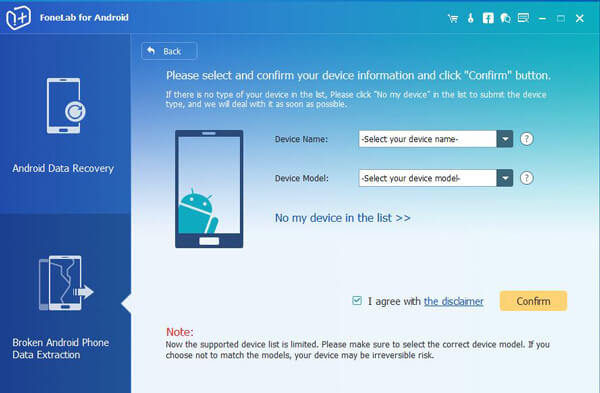
Schritt 4 In diesem Schritt wechselt Ihr Gerät in den Download-Modus. Folgen Sie den Anweisungen auf dem Bildschirm, um Folgendes einzugeben: Ausschalten des Telefons - Halten Sie die Taste gedrückt Volume Down + Startseite + Power Taste zusammen - drücken Sie die Volume Up und dann auf die Startseite .
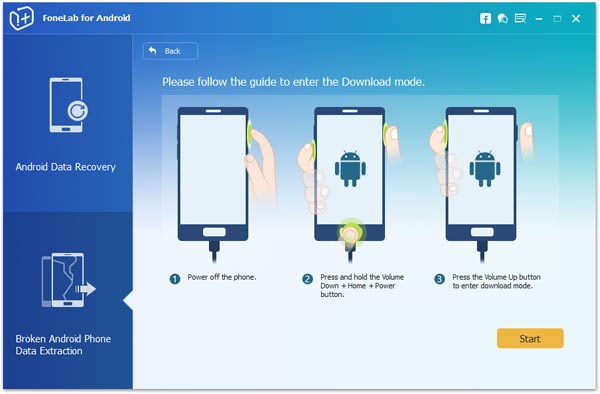
Schritt 5 Das Programm scannt Daten von Ihrem Telefon. Wenn der Vorgang abgeschlossen ist, wird der Inhalt im linken Bereich angezeigt. Aktivieren Sie diese Option Videos um mehr Details zu sehen.
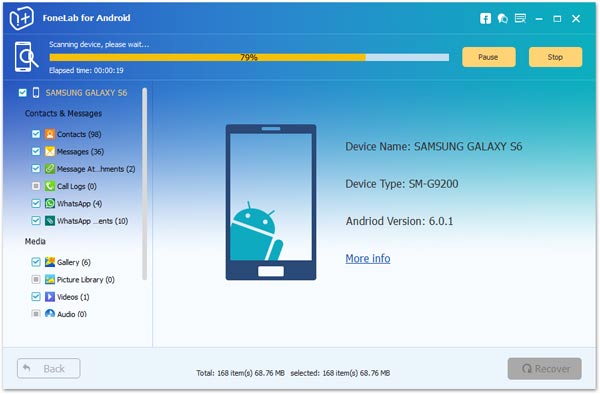
Schritt 6 Zeigen Sie eine Vorschau der Elemente an, markieren Sie sie, und klicken Sie auf Entspannung um sie auf Ihrem Computer zu speichern.
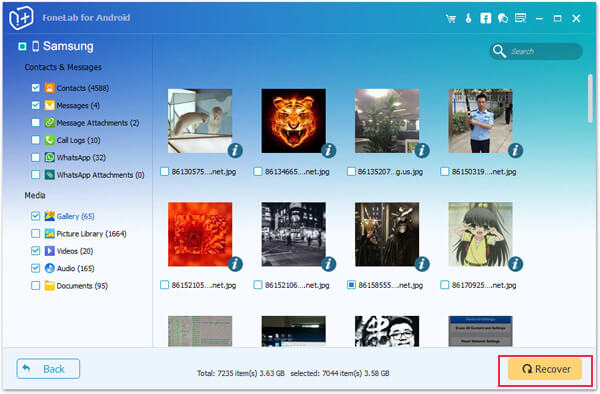
Das ist alles, sehr einfach durchzuführen. Der gesamte Prozess ist absolut sauber und sicher, so dass Sie Ihre persönlichen Daten nicht preisgeben und das Programm Ihre Informationen nicht für jegliche Verwendung aufbewahrt.
Korrigieren Sie Ihr eingefrorenes, abgestürztes, mit einem schwarzen Bildschirm oder einem Bildschirm gesperrtes Android-System, um normale Daten wiederherzustellen oder Daten von einem defekten Android-Telefon oder einer SD-Karte wiederherzustellen.
- Beheben Sie Probleme mit Android und stellen Sie Daten vom Telefon wieder her.
- Extrahieren Sie Kontakte, Nachrichten, WhatsApp, Fotos usw. von einem defekten Android-Gerät oder einer defekten Speicherkarte.
- Android-Telefon- und SD-Kartendaten sind verfügbar.
